iTunes'daki bilgisayar yetkilendirme süreci, uygulama mağazasından satın aldıktan sonra hangi bilgisayarların verileri eşzamanlamaya, satın alınan kitapları, müzikleri ve filmleri indirmeye uygun olduğunu belirlemek için kullanılır. Bu özellik, kullanıcının ev koleksiyonunu yönetmek için belirli seçenekleri etkinleştirmenize de olanak tanır.
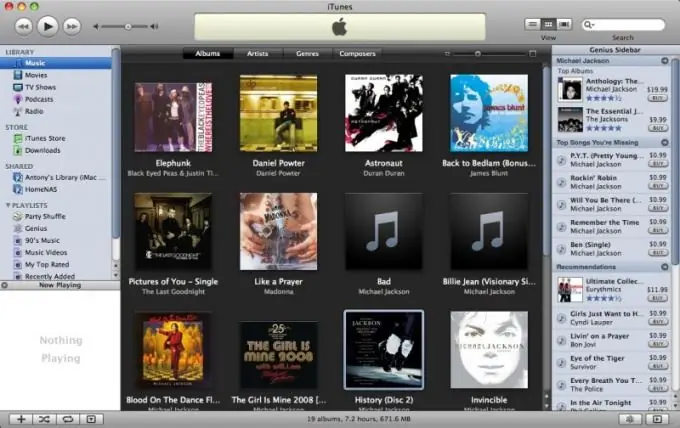
Bu gerekli
iTunes
Talimatlar
Aşama 1
Sistemin ana menüsünü getirmek için "Başlat" düğmesine tıklayın ve bilgisayar yetkilendirme prosedürünü başlatmak için "Tüm Programlar" öğesine gidin.
Adım 2
iTunes'u seçin ve uygulamayı başlatın.
Aşama 3
Uygulama penceresinin üst araç çubuğunun "Mağaza" menüsünde "Bu bilgisayarı yetkilendir" öğesini seçin ve açılan istek penceresinin ilgili alanlarına Apple Kimliğinizi ve şifrenizi girin.
4. Adım
Yetkilendirilecek her hesap için bu akışı tekrarlayın ve iTunes'dan çıkın.
Adım 5
Seçilen hesabın yetkisini kaldırmak istiyorsanız "Bu bilgisayarın yetkisini kaldır"ı seçin ve istek penceresinin uygun alanlarına Apple IB Kimliğinizi girin veya ilgili tüm bilgisayarların yetkisini kaldırmak için uygulama penceresinin üst araç çubuğundaki iTunes Store öğesine gidin. seçilen kimlik
6. Adım
"Hesap" bölümünü belirtin ve istek penceresinin uygun alanlarında mevcut kimliğinizi ve şifrenizi kullanın.
7. Adım
Düğmede Apple Kimliği bilgilerini görüntülemek için Hesap düğmesine tekrar tıklayın ve gerekli bilgileri yeniden girin.
8. Adım
Hesabı Görüntüle düğmesini tıklayın ve açılan Hesap Özellikleri iletişim kutusunda Tümünün Yetkisini Kaldır düğmesini tıklayın.
9. Adım
iTunes satın alımlarını yetkilendirmek için bir bilgisayar yöneticisi hesabı kullanın. Bunu yapmak için bir yönetici hesabıyla oturum açın ve bilgisayarı yetkilendirin. iTunes'dan çıkın ve oturumu kapatın. Yeniden giriş yapmak ve satın alma işlemlerini tekrarlamak için kullanıcı hesabınızı kullanın.






